

|
|
|
|
|
Win11如何调高进程的优先级?用户们可以直接的点击任务管理器下的详细信息,然后找到要设置的优先进程,然后右键设置优先级来进行自定义设置就可以快速的完成操作了。下面就让本站来为用户们来仔细的介绍一下Win11调高进程的优先级方法吧。 Win11调高进程的优先级方法 1、首先右击任务栏,然后点击任务管理器。 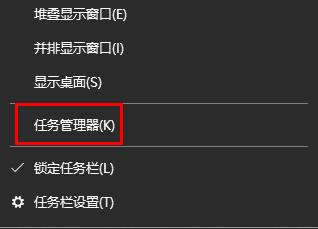 2、之后去点击上面的详细信息。  3、找到需要设置优先的进程,右击选择设置优先级。 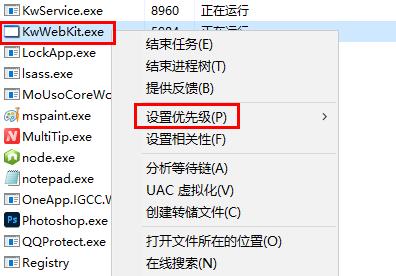 4、最后就可以在右侧的菜单中进行自定义设置了。 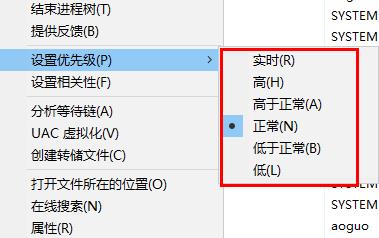 以上就是Win11怎么调高进程的优先级?Win11调高进程的优先级方法的全部内容,望能这篇Win11怎么调高进程的优先级?Win11调高进程的优先级方法可以帮助您解决问题,能够解决大家的实际问题是软件自学网一直努力的方向和目标。 |
|
|